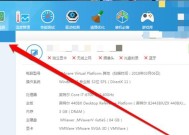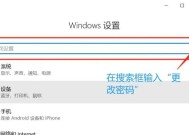如何连接台式电脑上网(网络设置详解)
- 综合百科
- 2025-09-16
- 6
- 更新:2025-08-26 12:13:48
在当今数字化时代,网络已经成为人们生活中必不可少的部分。但对于一些不太了解计算机的人来说,如何连接台式电脑上网却是一件困扰。本文将为大家详细介绍如何正确地连接台式电脑上网。

检查电脑硬件设备
通过检查台式电脑硬件设备是否正常工作,包括电脑网络适配器、网线和路由器等,确定是否可以正常连接互联网。
确定网络类型
用户需要确认自己的网络类型是宽带网络还是移动数据网络,以便正确地设置网络连接。
打开网络设置界面
在电脑桌面的右下角点击“网络图标”,选择“打开网络和共享中心”,进入网络设置界面。
新建一个网络连接
在网络设置界面选择“设置新连接或网络”,在弹出的窗口中选择“连接到互联网”,然后按照提示完成设置。
设置无线网络连接
如果需要连接无线网络,则需要在“设置新连接或网络”中选择“无线网络”,选择要连接的无线网络并输入密码即可连接。

使用自动获取IP地址
在网络设置界面选择“本地连接”,右键点击选择“属性”,然后在“Internet协议版本4(TCP/IPv4)”中选择“自动获取IP地址”。
修改DNS服务器地址
在网络设置界面选择“本地连接”,右键点击选择“属性”,然后在“Internet协议版本4(TCP/IPv4)”中选择“使用下面的DNS服务器地址”,输入正确的DNS服务器地址。
设置网络共享
在网络设置界面选择“网络和共享中心”,然后选择“更改适配器设置”,右键点击连接到互联网的适配器,选择“属性”,在“共享”选项卡中勾选“允许其他网络用户通过此计算机的Internet连接来连接”。
更新网卡驱动程序
如果电脑硬件设备出现问题,或者网络连接速度缓慢,可以尝试更新网卡驱动程序以改善网络连接质量。
检查安全防火墙设置
在网络设置界面选择“Windows防火墙”,然后选择“允许应用通过Windows防火墙”。确保允许所需要的应用程序通过防火墙。
关闭代理服务器
如果使用代理服务器连接网络,则需要在浏览器设置中关闭代理服务器,以确保可以正常连接互联网。
清除DNS缓存
在命令行中输入“ipconfig/flushdns”命令,清除本地DNS缓存,以确保可以正确访问网站。
尝试重启路由器
如果网络连接出现问题,可以尝试重启路由器,有时候这样就可以解决网络连接问题。
联系网络服务提供商
如果以上方法都无法解决网络连接问题,那么可能是网络服务提供商的问题,需要联系他们进行解决。
通过以上步骤的设置,可以让你的台式电脑正确连接互联网,让你在享受数字化生活的同时,无忧无虑。
如何以台式电脑连接网络
在信息化时代,网络已经成为人们生活和工作中必不可少的一部分。而台式电脑作为电脑设备中的重要组成部分,在使用时也需要进行网络连接设置。本文将介绍如何以台式电脑连接网络、常见问题的解决方法及网络连接的设置方法等方面的内容。
一:检查网络硬件设备
需要检查网络硬件设备是否正常,比如说网线、路由器、网卡等等。如果这些硬件设备都没问题,那么就可以进入下一步进行设置。
二:选择合适的网络类型
在进行网络连接设置之前,需要先选择合适的网络类型。根据使用场景和需要,可以选择有线网络或者无线网络等等。

三:有线网络连接设置
如果选择有线网络连接,那么需要先将网线接入电脑和路由器之间的接口。接入后,开启电脑并进入操作系统界面,在控制面板中找到“网络与共享中心”并打开。
四:创建新的连接
在“网络与共享中心”页面中,点击“设置新的连接或网络”,选择“连接到互联网”并点击下一步。
五:选择连接方式
在下一步中,可以根据实际情况选择“使用宽带上网”或者“使用拨号连接”等等,点击下一步。
六:自动获取IP地址和DNS服务器地址
在这一步中,需要选择“自动获取IP地址”和“自动获取DNS服务器地址”,并点击下一步。
七:完成设置
在完成上述设置之后,会提示已经完成设置,可以开始网络连接了。
八:无线网络连接设置
如果选择无线网络连接,那么需要先确保电脑有无线网卡,并将无线路由器打开并设置好。
九:开启无线网络
在电脑界面右下角找到无线网络图标,点击并开启无线网络。
十:搜索可用的无线网络
在开启无线网络之后,电脑会自动搜索可用的无线网络,选择要连接的无线网络并输入密码进行连接。
十一:设置IP地址和DNS服务器地址
在连接成功之后,需要设置IP地址和DNS服务器地址,这里可以选择自动获取或者手动设置。
十二:解决常见问题之网络连接失败
当进行网络连接时,有可能会出现连接失败的情况。这时需要检查网线是否插好、路由器是否正常工作、防火墙设置是否正确等等。
十三:解决常见问题之网络速度慢
有时候网络连接成功后,速度却非常慢,这时可以检查网络连接是否被其他设备占用、路由器是否设置正确等等,也可以考虑更换网络服务提供商。
十四:解决常见问题之无法访问特定网站
如果在使用网络时发现无法访问特定网站,可能是因为防火墙设置的问题或者DNS服务器地址设置错误等等,需要进行检查和修改。
十五:
通过以上介绍,相信大家已经了解了以台式电脑连接网络的方法和常见问题解决方法。在使用网络时,需要注意设置正确并定期进行检查和维护,保证网络连接顺畅和稳定。